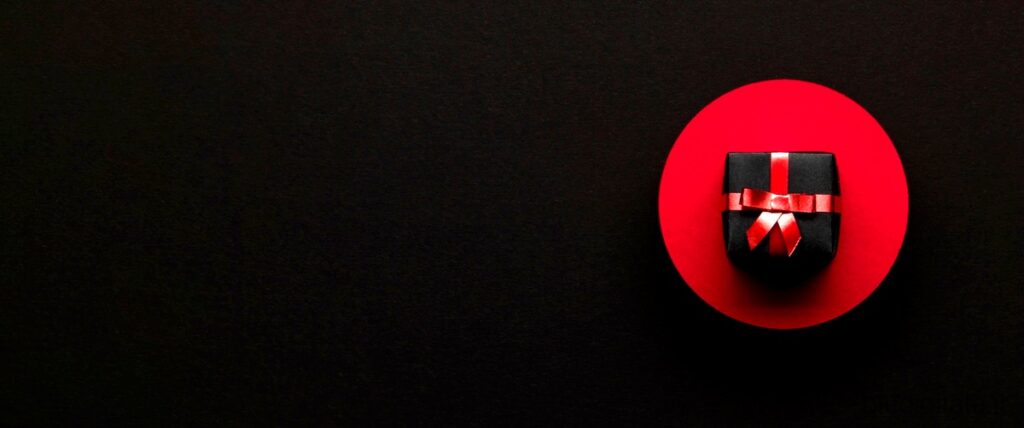Se continuassi a riscontrare l’inconveniente, ci sono alcune soluzioni che potresti provare per far funzionare Netflix sul tuo Fire Stick.
- Rimuovi il dispositivo Fire TV dalla porta HDMI e ricollegalo: A volte, semplicemente scollegare e ricollegare il dispositivo può risolvere problemi di connessione. Assicurati di farlo correttamente, seguendo le istruzioni del produttore.
- Prova un’altra porta HDMI: Se il problema persiste, prova a collegare il Fire Stick a un’altra porta HDMI sul retro o sul lato del televisore, se disponibile. Ciò può aiutare a identificare se il problema sia legato alla porta HDMI utilizzata in precedenza.
- Assicurati di avere il dispositivo Fire TV collegato a una presa a muro: Collegare il dispositivo Fire Stick a una presa a muro o tramite l’adattatore fornito con il dispositivo è consigliato per garantire una corretta alimentazione. Collegare il dispositivo tramite USB potrebbe non fornire abbastanza energia.
Se queste soluzioni non risolvono il problema, potrebbe essere necessario contattare il supporto tecnico di Netflix o del produttore del Fire Stick per ulteriori assistenze.
Domanda: Come aggiornare Netflix su Fire TV?
Se volete continuare a leggere questo post su "Netflix non funziona su Fire Stick: ecco cosa fare" cliccate sul pulsante "Mostra tutti" e potrete leggere il resto del contenuto gratuitamente. ebstomasborba.pt è un sito specializzato in Tecnologia, Notizie, Giochi e molti altri argomenti che potrebbero interessarvi. Se desiderate leggere altre informazioni simili a Netflix non funziona su Fire Stick: ecco cosa fare, continuate a navigare sul web e iscrivetevi alle notifiche del blog per non perdere le ultime novità.
Per aggiornare Netflix su Fire TV, segui questi passaggi:
1. Accendi la tua Fire TV Stick e assicurati di essere connesso a Internet.
2. Vai alla schermata principale e scorri verso destra per accedere al menu delle impostazioni.
3. Seleziona “Applicazioni” e poi “Appstore”.
4. Nella schermata di Appstore, seleziona “Aggiornamenti automatici”.
5. Sposta l’interruttore su “Acceso” per attivare gli aggiornamenti automatici delle app.
6. Ora, Netflix e tutte le altre app sul tuo dispositivo verranno automaticamente aggiornate quando sarà disponibile una nuova versione.
È importante tenere aggiornate le app, inclusa Netflix, per garantire una migliore esperienza di visione e per accedere alle nuove funzionalità e alle correzioni di bug. Assicurati anche di avere l’ultima versione del sistema operativo Fire TV installata per massimizzare le prestazioni e la compatibilità.
Ricorda che potrebbe essere necessario riavviare il tuo dispositivo dopo l’aggiornamento delle app per applicare le modifiche.

Perché non riesco più a vedere Netflix?
Spesso, la cosa migliore da fare è semplicemente aspettare: quando Netflix non ha abbastanza memoria, RAM o connessione per riprodurre video in alta risoluzione, decide di abbassare automaticamente la qualità di questi ultimi.
Se hai problemi a vedere Netflix sul tuo dispositivo, potrebbe essere utile seguire alcuni passaggi di risoluzione dei problemi. Inizia controllando la tua connessione Internet: assicurati di essere connesso a una rete stabile e veloce. Puoi fare un test di velocità della connessione utilizzando un sito web o un’app dedicata per verificare se la tua connessione soddisfa i requisiti di Netflix.
Se la tua connessione sembra essere veloce e stabile, potrebbe essere utile riavviare il tuo dispositivo e il router. A volte, un semplice riavvio può risolvere problemi di connessione e memoria che potrebbero impedire a Netflix di funzionare correttamente.
Inoltre, controlla se hai abbastanza spazio di archiviazione disponibile sul tuo dispositivo. Se il tuo dispositivo è quasi pieno, potrebbe influire sulla capacità di Netflix di memorizzare i dati dei video in streaming.
Se hai provato tutti questi suggerimenti e ancora non riesci a vedere Netflix, potrebbe essere necessario contattare il supporto tecnico di Netflix o verificare se ci sono problemi noti con il servizio.
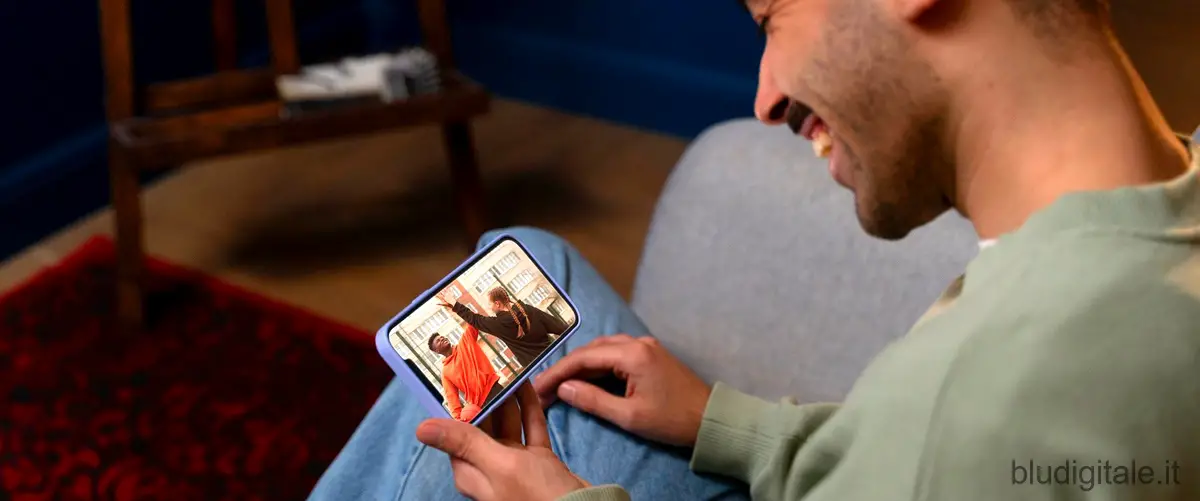
Perché la Fire Stick non funziona?
Ci possono essere diverse ragioni per cui Fire TV Stick potrebbe non funzionare correttamente. Alcuni dei motivi comuni potrebbero includere problemi di connessione Internet, errori di configurazione, difetti hardware o problemi con l’app o il servizio specifico che si sta cercando di utilizzare.
Se la Fire TV Stick non si connette a Internet, potrebbe essere necessario verificare la connessione Wi-Fi. Assicurarsi che la password inserita sia corretta e che ci sia una connessione stabile. Inoltre, potrebbe essere utile riavviare sia la Fire TV Stick che il router per risolvere eventuali problemi di connessione.
Se si riscontrano errori di configurazione, è possibile che sia necessario aggiornare il software della Fire TV Stick. Assicurarsi di avere l’ultima versione del software installata e, se necessario, eseguire un aggiornamento. Inoltre, verificare le impostazioni di rete e assicurarsi che siano corrette.
Se la Fire TV Stick continua a non funzionare nonostante la corretta connessione e configurazione, potrebbe esserci un difetto hardware. In questo caso, potrebbe essere necessario contattare l’assistenza clienti di Amazon per richiedere assistenza o una sostituzione.
Infine, se si riscontrano problemi con un’app o un servizio specifico, potrebbe essere utile provare a disinstallare e reinstallare l’app o contattare il supporto dell’app per ulteriori assistenza.
In conclusione, se la Fire TV Stick non funziona correttamente, è importante esaminare attentamente tutte queste possibili cause e provare le relative soluzioni. Se il problema persiste, è consigliabile contattare l’assistenza clienti per ulteriore assistenza.

Cosa fare se Netflix non funziona sulla Smart TV?
Se Netflix non funziona sulla tua Smart TV, ecco cosa puoi fare:
1. Per Android TV: – Tieni premuto il pulsante HOME sul telecomando. – Seleziona Netflix dall’elenco delle applicazioni. – Tieni premuto il pulsante ENTER. – Seleziona Info, poi Force stop (Forza arresto) e infine OK.
2. Per altre Smart TV: – Assicurati che la tua Smart TV sia connessa a Internet. – Vai alle impostazioni della Smart TV e verifica la connessione di rete. – Riavvia la Smart TV e riprova ad aprire Netflix.
Se il problema persiste, potrebbe essere necessario contattare il supporto tecnico del produttore della tua Smart TV per ulteriori assistenza.
Spero che queste informazioni ti siano state utili!